Πώς να μετατρέψετε το DVD σε MP4 για Windows και Mac
Όπως γνωρίζουμε, το βίντεο DVD προσφέρει υψηλή ποιότητα βίντεο και ήχου για τους χρήστες, αλλά μερικές φορές με πολλούς περιορισμούς. Για παράδειγμα, χρειάζεται μια μονάδα DVD και αποκωδικοποιητή MPEG2 για να υποστηρίξει την αναπαραγωγή της. Και κάθε δίσκος DVD έχει έναν ή περισσότερους κωδικούς περιοχής, δηλώνοντας τις περιοχές του κόσμου στις οποίες διανέμεται. Εκτός αυτού, αυτό που πάντα σας κάνει να απογοητεύεστε είναι ότι το βίντεο DVD δεν μπορεί να αποθηκευτεί στον υπολογιστή.
Ωστόσο, οι περισσότερες συσκευές αναπαραγωγής πολυμέσων και φορητές συσκευές υποστηρίζουν τη μορφή βίντεο MP4. Ίσως θέλετε να επιλέξετε αρχείο MP4 για δημιουργία αντιγράφων ασφαλείας και να απολαύσετε τα βίντεο ή τις ταινίες σας στον υπολογιστή σας ή σε άλλες φορητές συσκευές. Εάν έχετε μια συλλογή ταινιών DVD και θέλετε να μετατρέψετε το βίντεο DVD σε αρχεία MP4, αυτό το άρθρο θα σας παρουσιάσει πώς να το κάνετε μετατρέψτε το DVD σε MP4 και να σας βοηθήσουμε να ολοκληρώσετε όλα τα βήματα εύκολα και γρήγορα.

Μέρος 1: Το καλύτερο εργαλείο πολλαπλών πλατφορμών για τη μετατροπή DVD σε MP4
Χρησιμοποιώντας τον καλύτερο μετατροπέα DVD σε MP4, Tipard DVD Ripper, μπορεί να σας βοηθήσει να αντιγράψετε τις ταινίες DVD σε μορφή MP4 με 30Χ μεγαλύτερη ταχύτητα μετατροπής για να εξοικονομήσετε χρόνο. Και υποστηρίζει υπολογιστές Windows και Mac. Τα πλεονεκτήματα αυτού του καλύτερου DVD ripper περιλαμβάνουν:
1. Δεν επιτρέπει μόνο να μετατρέψετε το αγαπημένο σας βίντεο DVD σε αρχείο MP4, αλλά μπορείτε επίσης να μετατρέψετε DVD σε πολλές άλλες μορφές βίντεο όπως AVI, MOV, FLV και ούτω καθεξής.
2. Το DVD Ripper διαθέτει επίσης έκδοση Mac και Windows για να σας βοηθήσει να μετατρέψετε το δίσκο DVD / φάκελο ή το αρχείο IFO για να καλύψετε όλες τις διαφορετικές ανάγκες σχετικά με τη μορφή MP4.
3. Επιπλέον, το πιο σημαντικό είναι ότι μετά τη μετατροπή του DVD βίντεο στο αρχείο MP4 με επιτυχία, μπορείτε να το παίξετε με μηδενική απώλεια ποιότητας και υψηλή ποιότητα εικόνας.
4. Επιπλέον, μπορείτε να επεξεργαστείτε βίντεο και να προσθέσετε περισσότερα εφέ πριν μετατρέψετε τα βίντεο DVD και, στη συνέχεια, να τα αλλάξετε δωρεάν σε MP4.
Ακολουθούν οι πιο γρήγορες και ευκολότερες αναλυτικές οδηγίες σχετικά με τον τρόπο αντιγραφής DVD σε MP4:
Κατεβάστε τον μετατροπέα DVD σε MP4 Converter δωρεάν
Όταν κάνετε λήψη του καλύτερου μετατροπέα DVD σε MP4 Converter στον υπολογιστή σας, μπορείτε να το εγκαταστήσετε για να ξεκινήσετε με ασφάλεια. Είναι εύκολο και καθαρό να χρησιμοποιηθεί χωρίς adware ή spyware.
Τοποθετήστε αρχεία DVD / φακέλου / IFO
Τοποθετήστε το δίσκο DVD στη μονάδα DVD για να φορτώσετε το δίσκο DVD ή ξεδιπλώστε το Φόρτωση DVD μενού στη διεπαφή για να επιλέξετε φόρτωση φακέλων DVD / αρχείων ISO για μεταφόρτωση φακέλων DVD / αρχείων ISO. και στη συνέχεια επιλέξτε το σωστό αρχείο βίντεο που χρειάζεστε.

Βεβαιωθείτε ότι το MP4 είναι ως μορφή εξόδου
Μεταβείτε στην αναπτυσσόμενη λίστα προφίλ, επιλέξτε MP4 ως μορφή εξόδου. Περισσότερες παράμετροι είναι διαθέσιμες στο ρυθμίσεις παράθυρο.

Εάν θέλετε να επεξεργαστείτε τα βίντεο κλιπ, μπορείτε να μεταβείτε στη διεύθυνση συντάκτης πατώντας το Αλλαγή εικόνισμα. Εδώ μπορείτε να περικόψετε / περιστρέψετε το βίντεο, να προσθέσετε εφέ / φίλτρα / υδατογράφημα / υπότιτλους και να προσθέσετε κομμάτι ήχου.

Ξεκινήστε τη μετατροπή του DVD σε MP4
Όταν όλες οι ρυθμίσεις γίνουν με επιτυχία, μπορείτε να κάνετε κλικ στο Αντιγραφή όλων κουμπί για να το ξεκινήσετε. Μόλις ολοκληρωθεί η μετατροπή, μπορείτε να απολαύσετε το βίντεό σας οπουδήποτε. Αυτό είναι όλο! Τώρα ξέρετε πώς να μετατρέψετε το DVD σε βίντεο MP4, μπορείτε να απολαύσετε το βίντεο MP4 σας ελεύθερα.

Μέρος 2: Η δωρεάν μέθοδος αντιγραφής DVD σε MP4 στα Windows
Αν ψάχνετε για δωρεάν μετατροπέα DVD σε MP4 για αντιγραφή DVD σε MP4 και δεν σας πειράζει τα όρια του δωρεάν λογισμικού, μπορείτε να δοκιμάσετε το Freemake Video Converter.
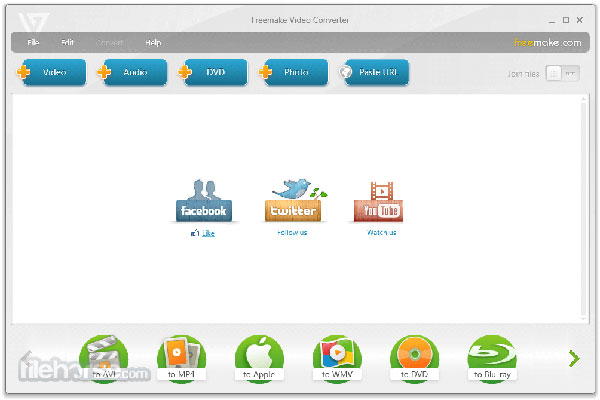
Αφού εγκαταστήσετε αυτό το δωρεάν DVD ripper στον υπολογιστή σας των Windows, μεταβείτε στο πρόγραμμα. Κάντε κλικ στο κουμπί DVD με ένα εικονίδιο συν στην πάνω κορδέλα για να ανοίξετε την Εξερεύνηση των Windows.
Επιλέξτε το DVD ως πηγή εισόδου, εάν έχετε τοποθετήσει το DVD για να αντιγράψετε το MP4. Εάν θέλετε να αντιγράψετε ένα βίντεο κλιπ στο MP4, μπορείτε να μεταβείτε στο φάκελο VIDEO_TS σε DVD.
Πιέστε το μενού Off Subtitles και επιλέξτε υπότιτλους από τη λίστα. Ή μπορείτε να ενσωματώσετε τους υπότιτλους που έχετε κατεβάσει online.
Πατήστε το εικονίδιο με το σήμα MP4 και ορίστε τις παραμέτρους εξόδου. Μόλις είστε έτοιμοι, κάντε κλικ στο κουμπί Μετατροπή. Λίγα λεπτά, θα λάβετε το αρχείο MP4 στα Windows.
Θα πρέπει να καταλάβετε ότι το Freemake Video Converter θα αλλάξει τις ρυθμίσεις της μηχανής αναζήτησης στο πρόγραμμα περιήγησής σας. Επιπλέον, αυτό το DVD ripper ξοδεύει πολύ περισσότερο χρόνο για να φορτώσει το DVD.
Μέρος 3: Ο κορυφαίος τρόπος μετατροπής του DVD σε MP4 σε Mac δωρεάν
Δεν υπάρχουν πολλά rippers DVD για υπολογιστές Mac. Το HandBrake για Mac προσελκύει την προσοχή μας στις δοκιμές. Αυτός ο ripper DVD ανοιχτού κώδικα μπορεί να μετατρέψει DVD σε MP4 σε Mac. Έτσι, μπορείτε να αναπαράγετε το αρχείο με το Apple TV χωρίς να πληρώνετε ούτε δεκάρα.
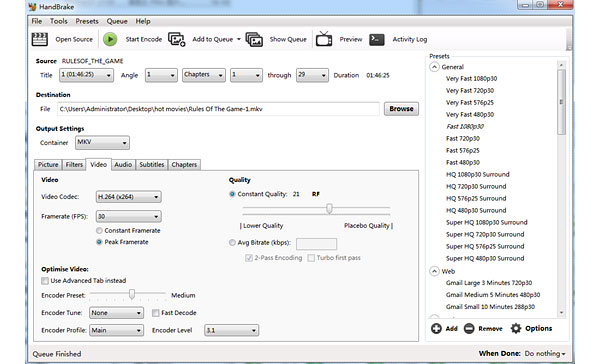
Ξεκινήστε αυτό το δωρεάν DVD ripper σε Mac και τοποθετήστε το DVD για να τραβήξετε τη μονάδα DVD σας.
Κάντε κλικ στο κουμπί Source (Πηγή) στη διεπαφή για να φορτώσετε το δίσκο. Στη συνέχεια, ο DVD ripper θα αρχίσει να ανιχνεύει και να αναγνωρίζει τα αρχεία βίντεο σε DVD μετατρέψιμο. Εάν το DVD σας είναι προστατευμένο με κρυπτογράφηση, πρέπει επίσης να κάνετε λήψη του LIBDVDCSS.
Κάντε κλικ στο κουμπί Brows και επιλέξτε έναν προορισμό για να αποθηκεύσετε τις εξόδους στον υπολογιστή Mac.
Ανοίξτε την αναπτυσσόμενη λίστα των ρυθμίσεων εξόδου και επιλέξτε MP4 ως μορφή εξόδου. Το HandBrake υποστηρίζει επίσης τη μετατροπή των DVD σε μορφές βίντεο που μπορούν να αναπαραχθούν στο iPhone, την Apple TV και άλλα.
Κάντε κλικ στο κουμπί Έναρξη για να αντιγράψετε το DVD σε MP4 στον υπολογιστή Mac δωρεάν.
Σύμφωνα με τις δοκιμές, το HandBrake δεν είναι πάντα επιτυχές όταν μετατρέπουν τα εμπορικά DVD σε MP4. Και μερικές φορές, το HandBrake χρειάζεται επίσης βοήθεια άλλου προγράμματος για να επιτύχει DVD rip.
Μέρος 4: Το λογισμικό ανοιχτού κώδικα για αλλαγή DVD σε MP4
Εάν έχετε εγκαταστήσει VLC στον υπολογιστή σας, μπορείτε επίσης να δοκιμάσετε αυτό το μετατροπέα DVD σε MP4 δωρεάν. Μπορείτε να μετατρέψετε DVD σε MP4 με VLC χωρίς λήψη ή εγκατάσταση επιπλέον λογισμικού. Ακολουθήστε τα παρακάτω βήματα και θα λάβετε τα αρχεία που έχουν μετατραπεί χωρίς καμία ταλαιπωρία.
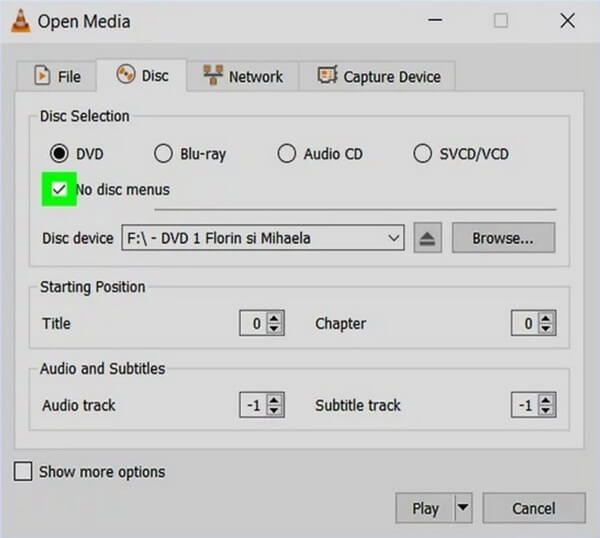
Βήμα 1Τοποθετήστε το δίσκο DVD στον υπολογιστή. Κάντε κλικ Πολυμέσα> Άνοιγμα δίσκου και επιλέξτε το δίσκο για μετατροπή.
Βήμα 2Στο Άνοιγμα μέσων παράθυρο, επιλέξτε DVD υπό Επιλογή δίσκου, και ενεργοποιήστε Δεν υπάρχουν μενού δίσκων. Κλίκ Δοκιμάστε να παίξετε και επιλέξτε Μετατρέπω από το αναπτυσσόμενο μενού.
Βήμα 3Μετά το MP4 επιλέγεται, κάντε κλικ Αρχική και επιλέξτε έναν κατάλογο για να αποθηκεύσετε το αρχείο MP4 εξόδου. Στη συνέχεια, η μετατροπή θα ξεκινήσει αμέσως. Μπορείτε επίσης να αντιγράψετε το αντιγραμμένο DVD σε USB ώστε να μπορείτε δείτε το DVD στο PS4 ή άλλους παίκτες.
Συμπέρασμα
Σε αυτό το άρθρο, μοιραζόμαστε μερικούς καλύτερους τρόπους αντιγράψτε DVD σε βίντεο MP4. Φυσικά, το δωρεάν λογισμικό έχει πολλά οφέλη, όπως δωρεάν. Γι 'αυτό πολλοί άνθρωποι προτιμούν να χρησιμοποιούν δωρεάν DVD rippers. Εάν ο υπολογιστής σας εκτελεί Windows, μπορείτε να χρησιμοποιήσετε το Freemake Video Converter για να μετατρέψετε ένα DVD σε MP4. Για χρήστες Mac, το HandBrake φαίνεται να είναι ο καλύτερος δωρεάν τρόπος αντιγραφής DVD σε βίντεο MP4. Πρέπει να καταλάβετε ότι το δωρεάν λογισμικό έχει περισσότερα όρια. Το Freemake Video Converter, για παράδειγμα, μπορεί να προσθέσει ήσυχα άλλα προγράμματα ή επεκτάσεις στον υπολογιστή σας. Και το HandBrake δεν είναι καλό στη μετατροπή προστατευμένων δίσκων. Συνιστούμε λοιπόν το Tipard DVD Ripper να επιτυγχάνει αντιγραφή DVD. Αυτό το DVD ripper θα μπορούσε να παράγει εξόδους με την καλύτερη δυνατή ποιότητα και να απλοποιήσει τη διαδικασία μετατροπής.
Πώς να μετατρέψετε το DVD σε MP4 για Windows και Mac







